w11任务栏怎么放到上面 w11怎么把任务栏调到上面
更新时间:2023-10-06 13:43:00作者:jhuang
最近许多用户已经安装使用全新的w11免费版系统,默认情况下任务栏是在桌面底部的,许多用户为了操作方便,想要把任务栏放在上面,但是又不知道w11任务栏怎么放到上面,就来咨询小编怎么弄。我们可以通过注册表来实现,下面就来学习下w11怎么把任务栏调到上面的方法。
设置方法:
1、右键点击开始图标,选择运行,输入regedit,确定。
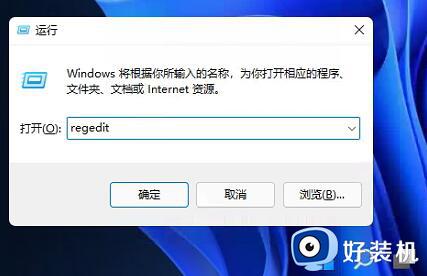
2、进入注册表,将"HKEY_CURRENT_USER\Software\Microsoft\Windows\CurrentVersion\Explorer\StuckRects3"复制粘贴到上方地址栏中,并回车到此。
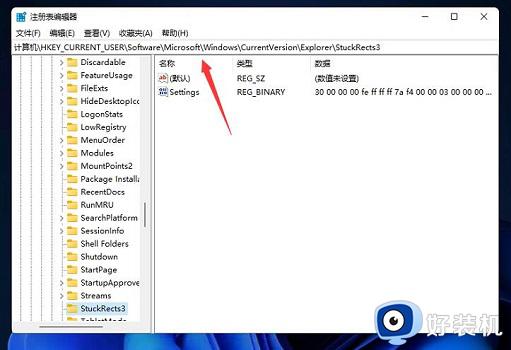
3、找到右侧中的"settings"文件,选中右击选择"修改"。
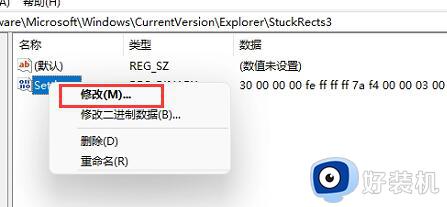
4、最后在窗口中将"FE"列下方的第一个数值更改为"01",即可将任务栏置顶了。
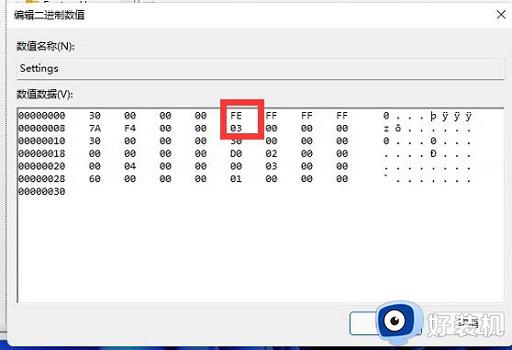
以上就是w11任务栏怎么放到上面的全部内容,如果你遇到相同的问题,可以参考本文中介绍的步骤进行操作,希望对大家有所帮助。
w11任务栏怎么放到上面 w11怎么把任务栏调到上面相关教程
- win11怎么把图标放在任务栏 win11如何把图标拖到任务栏
- 如何把Win11任务栏放到屏幕顶部 Win11任务栏放到屏幕顶部的设置方法
- win11此电脑怎么放在任务栏 win11怎么把此电脑固定到任务栏
- win11怎么把任务栏放到右边 win11如何把任务栏移到右边
- win11怎么把图标拖到任务栏 win11如何把图标固定到任务栏
- 如何把win11任务栏放到侧面左边 win11任务栏放到侧面左边的设置教程
- win11的任务管理器在哪里 w11怎么启动任务管理器
- windows11软件怎样放在任务栏 windows11软件放在任务栏的方法
- win11右侧任务栏设置方法 win11怎么把任务栏放到右侧
- win11怎么把回收站固定到任务栏 win11回收站如何固定到任务栏
- win11家庭版右键怎么直接打开所有选项的方法 win11家庭版右键如何显示所有选项
- win11家庭版右键没有bitlocker怎么办 win11家庭版找不到bitlocker如何处理
- win11家庭版任务栏怎么透明 win11家庭版任务栏设置成透明的步骤
- win11家庭版无法访问u盘怎么回事 win11家庭版u盘拒绝访问怎么解决
- win11自动输入密码登录设置方法 win11怎样设置开机自动输入密登陆
- win11界面乱跳怎么办 win11界面跳屏如何处理
win11教程推荐
- 1 win11安装ie浏览器的方法 win11如何安装IE浏览器
- 2 win11截图怎么操作 win11截图的几种方法
- 3 win11桌面字体颜色怎么改 win11如何更换字体颜色
- 4 电脑怎么取消更新win11系统 电脑如何取消更新系统win11
- 5 win10鼠标光标不见了怎么找回 win10鼠标光标不见了的解决方法
- 6 win11找不到用户组怎么办 win11电脑里找不到用户和组处理方法
- 7 更新win11系统后进不了桌面怎么办 win11更新后进不去系统处理方法
- 8 win11桌面刷新不流畅解决方法 win11桌面刷新很卡怎么办
- 9 win11更改为管理员账户的步骤 win11怎么切换为管理员
- 10 win11桌面卡顿掉帧怎么办 win11桌面卡住不动解决方法
